Instrukcja obsługi Office PowerPoint 2016 Mac
Office
Oprogramowanie
PowerPoint 2016 Mac
Przeczytaj poniżej 📖 instrukcję obsługi w języku polskim dla Office PowerPoint 2016 Mac (4 stron) w kategorii Oprogramowanie. Ta instrukcja była pomocna dla 3 osób i została oceniona przez 2 użytkowników na średnio 4.5 gwiazdek
Strona 1/4
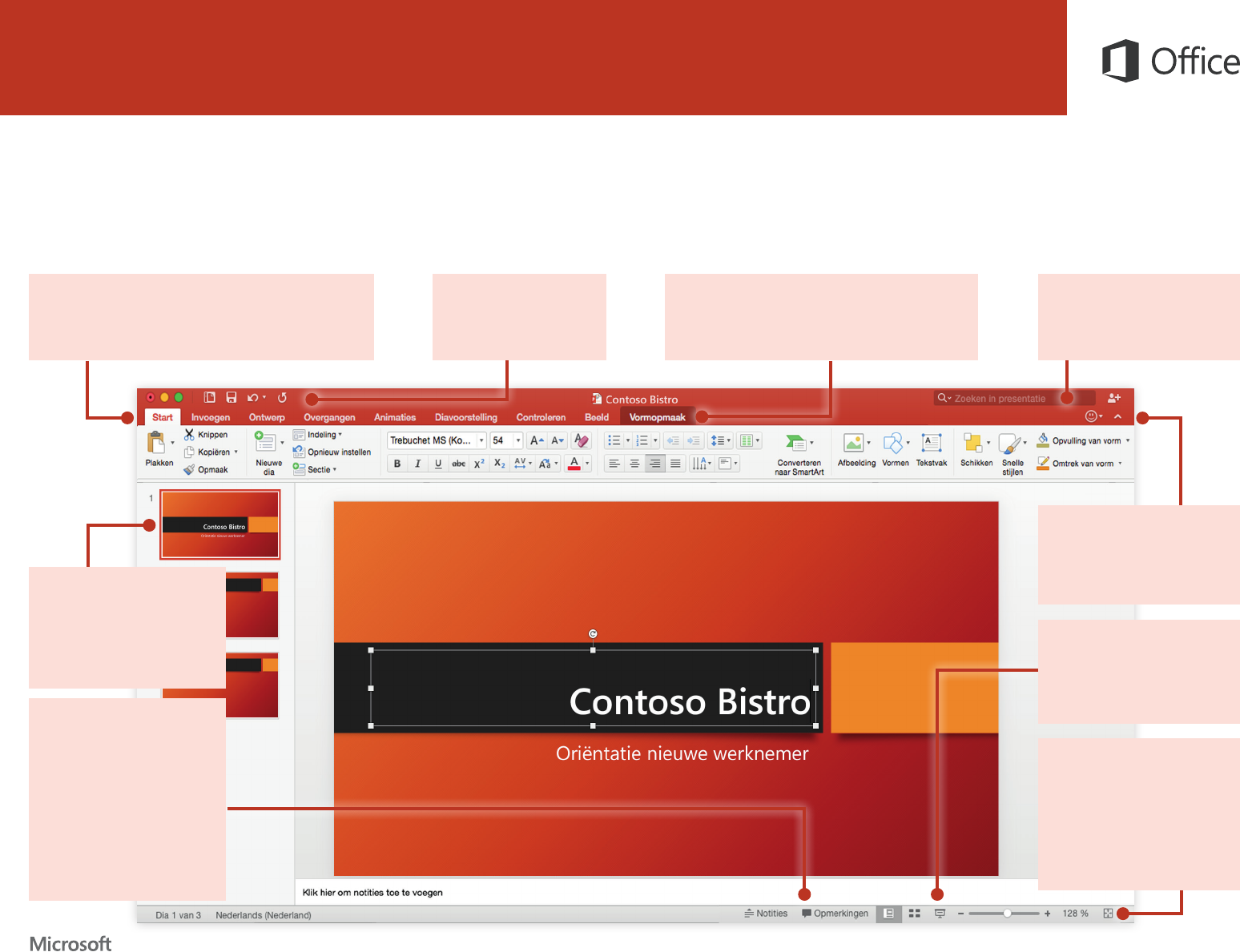
PowerPoint 2016 voor Mac
Aan de slag
Deze nieuwe versie van PowerPoint is speciaal ontworpen voor uw Mac. Gebruik deze handleiding om kennis te
maken met de basisbeginselen.
Snel hulpmiddelen en opdrachten gebruiken
Ontdek wat PowerPoint 2016 voor Mac allemaal kan door
te klikken op de linttabbladen zodat u nieuwe en bekende
hulpprogramma's kunt verkennen.
Werkbalk Snelle toegang
Houd favoriete opdrachten
binnen handbereik.
Navigeren en organiseren
Klik op een miniatuur van
een dia als u ernaar wilt
overschakelen of versleep
een dia om deze hoger of
lager in de lijst te plaatsen.
Notities en opmerkingen
toevoegen
Houd de feedback van uw
team bij in het deelvenster
Opmerkingen terwijl u
de perfecte presentatie
samenstelt. Wanneer de tijd
is aangebroken, kunt u het
notitievenster gebruiken om
belangrijke feiten binnen
handbereik te houden.
De voorstelling starten
Klik hier om de presentatie
vanaf de huidige dia te
starten of klik op het tabblad
Diavoorstelling op het lint.
Het lint weergeven of
verbergen
Meer ruimte op het scherm
nodig? Klik op de pijl om het
lint in of uit te schakelen.
De weergave wijzigen
Klik op de knoppen op
de statusbalk om tussen
weergaveopties heen en weer
te schakelen of gebruik de
schuifregelaar om de dia op
de gewenste grootte weer te
geven.
Maak kennis met contextuele opdrachten
Selecteer vormen, afbeeldingen en andere objecten
in uw presentatie om extra tabbladen zichtbaar te
maken.
Uw presentaties doorzoeken
Begin in het zoekvak te typen
en vind meteen wat u zoekt.
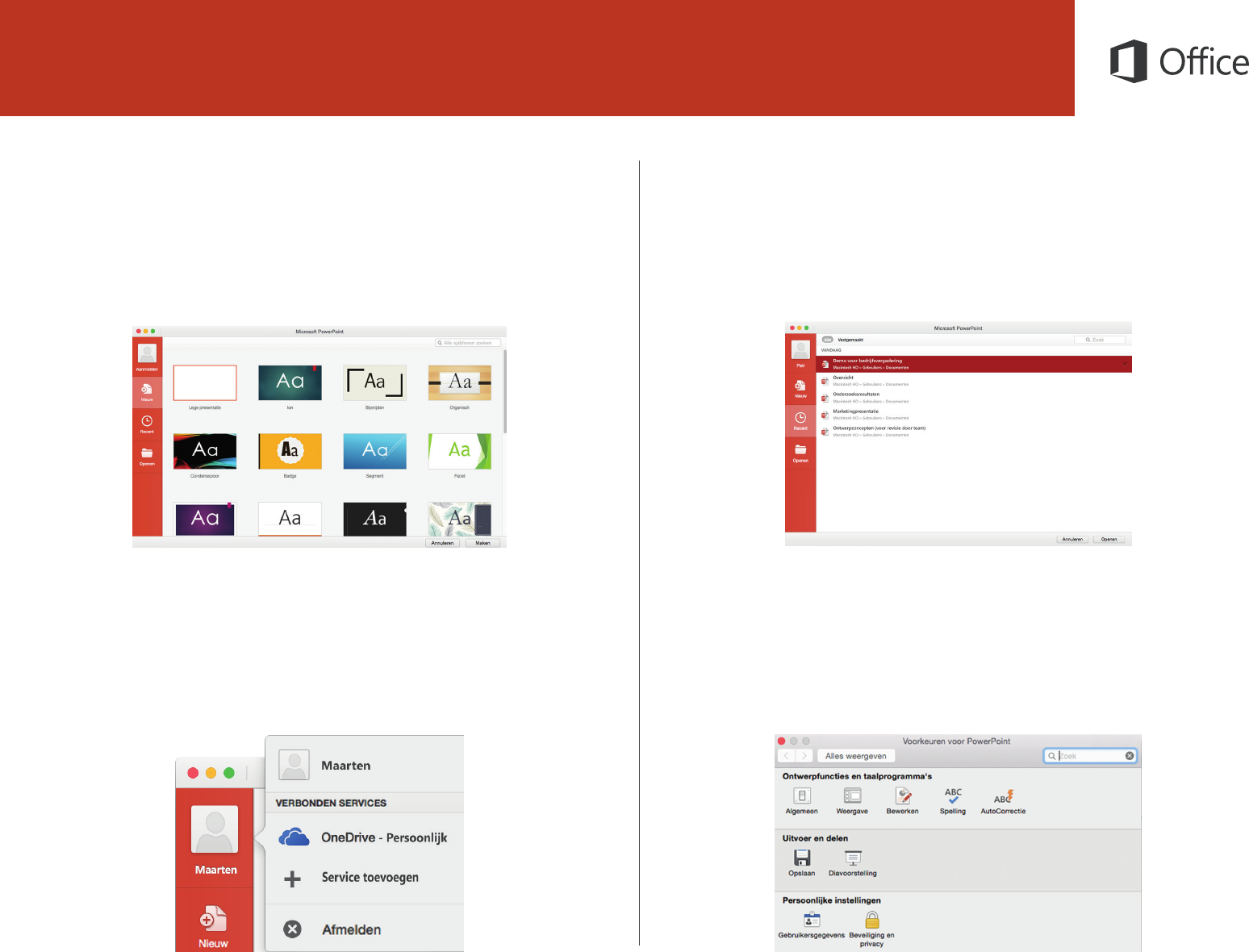
PowerPoint 2016 voor Mac
Iets nieuws maken
Begin met een Lege presentatie en ga direct aan het werk. Of bespaar uzelf
aanzienlijk wat tijd door een sjabloon die overeenkomt met wat u nodig hebt, te
selecteren en vervolgens aan te passen. U kunt op elk gewenst tijdstip naar deze
opties terugkeren door op Bestand > Nieuw van sjabloon te klikken.
Recente bestanden vinden
Of u alleen werkt met bestanden die zijn opgeslagen op de harde schijf van uw
Mac of dat u zich door verschillende cloudservices verplaatst, door te klikken op
Bestand > Open recente bestanden gaat u naar de laatst gebruikte presentaties
en alle andere eventuele bestanden die u hebt vastgemaakt aan de lijst.
Blijf verbonden
Wilt u onderweg blijven doorwerken en ook nog op verschillende apparaten? Meld
u aan en krijg eenvoudig toegang tot uw laatst gebruikte bestanden, ongeacht op
welk apparaat, dankzij de naadloze integratie van Ofce 2016 voor Mac, OneDrive,
OneDrive voor Bedrijven en SharePoint.
Uw voorkeuren instellen
Iets werkt niet helemaal zoals verwacht? U kunt eenvoudig en op elk gewenst
moment opties wijzigen en aanpassen. Klik in het PowerPoint-menu op
Voorkeuren en stel vervolgens PowerPoint in zoals u dat wilt.

PowerPoint 2016 voor Mac
Uw indeling wijzigen
Goede presentaties zijn te herkennen aan het feit dat hun structuur zich schikt
naar de punten die worden gepresenteerd. U kunt spontaan de volgorde van
dingen veranderen om ze beter passend te maken: letterlijk en guurlijk. Klik op
het tabblad Start op Indeling en blader vervolgens door de beschikbare opties.
Nieuwe dia's richten zich naar uw huidige keuze, die u net zo makkelijk weer kunt
vervangen door een nieuwe keuze.
Dianotities handig in de buurt
De basis van elke goede, op feiten gebaseerde presentatie wordt gevormd door
de gegevens die uw punten ondersteunen. Voorkom dat uw publiek overdonderd
raakt omdat u op elk detail in de presentatie uitgebreid ingaat; zorg daarentegen
dat u in plaats daarvan belangrijke feiten en cijfers in het deelvenster met de
notities bij de hand hebt zodat u die snel kunt raadplegen, hetzij terwijl u oefent
of ls u midden in de presentatie zit.
Vormen opmaken met grote
precisie
Bereik grote precisie bij de opmaak van afbeeldingen, vormen en objecten met de
uitgebreide functies die beschikbaar zijn in de taakvensters Opmaak. Begin door
een selectie te maken op uw huidige dia en klik vervolgens op Opmaak > Meer
opties op de menubalk.
Specyfikacje produktu
| Marka: | Office |
| Kategoria: | Oprogramowanie |
| Model: | PowerPoint 2016 Mac |
Potrzebujesz pomocy?
Jeśli potrzebujesz pomocy z Office PowerPoint 2016 Mac, zadaj pytanie poniżej, a inni użytkownicy Ci odpowiedzą
Instrukcje Oprogramowanie Office

23 Września 2024

16 Września 2024

9 Września 2024

5 Września 2024

3 Września 2024

1 Września 2024
Instrukcje Oprogramowanie
- Oprogramowanie Sony
- Oprogramowanie Canon
- Oprogramowanie Garmin
- Oprogramowanie Casio
- Oprogramowanie BTicino
- Oprogramowanie Nikon
- Oprogramowanie Google
- Oprogramowanie IRiver
- Oprogramowanie Cyberlink
- Oprogramowanie Omron
- Oprogramowanie Apple
- Oprogramowanie Zoom
- Oprogramowanie Antares
- Oprogramowanie Microsoft
- Oprogramowanie Corel
- Oprogramowanie GoPro
- Oprogramowanie Acronis
- Oprogramowanie Acoustica
- Oprogramowanie Aritech
- Oprogramowanie Arcsoft
- Oprogramowanie Adobe
- Oprogramowanie Android
- Oprogramowanie Omni Group
- Oprogramowanie Nero
- Oprogramowanie Envivo
- Oprogramowanie Safescan
- Oprogramowanie SMA
- Oprogramowanie McAfee
- Oprogramowanie Norton
- Oprogramowanie Minolta
- Oprogramowanie Pinnacle
- Oprogramowanie Roxio
- Oprogramowanie Teasi
- Oprogramowanie AVG
- Oprogramowanie Suse
- Oprogramowanie FileMaker
- Oprogramowanie Lebara
- Oprogramowanie Magix
- Oprogramowanie Ulead
- Oprogramowanie Fiber
- Oprogramowanie Image-Line
- Oprogramowanie Davilex
- Oprogramowanie Skype
- Oprogramowanie Osirius
- Oprogramowanie Igo
- Oprogramowanie Hercules
- Oprogramowanie SAB
- Oprogramowanie LibreOffice
- Oprogramowanie Route 66
- Oprogramowanie Trend Micro
- Oprogramowanie BlueGriffon
- Oprogramowanie Startech
- Oprogramowanie Enfocus
- Oprogramowanie Wolters Kluwer
- Oprogramowanie TeamViewer
- Oprogramowanie Techsmith
- Oprogramowanie Serif
- Oprogramowanie Nedsoft
- Oprogramowanie FreakinSoftMania
- Oprogramowanie Solcon
- Oprogramowanie Macromedia
- Oprogramowanie DraftSight
- Oprogramowanie ZTE Blade V8
- Oprogramowanie Stentec
- Oprogramowanie Foveon
- Oprogramowanie Enra
Najnowsze instrukcje dla Oprogramowanie

19 Stycznia 2025

18 Stycznia 2025

14 Stycznia 2025

14 Października 2024

13 Października 2024

10 Października 2024

6 Października 2024

5 Października 2024

5 Października 2024

5 Października 2024